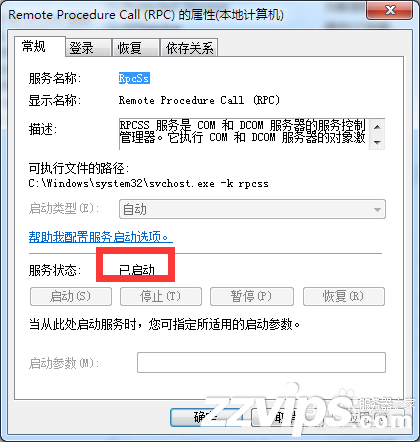Win7提示“rpc服务器不可用”时该如何解决呢?通常我们在安装打印机或者虚拟磁盘时,将出现此提示。对应的解决方法如下。
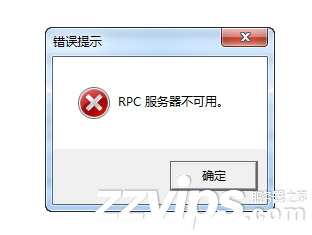
rpc服务器不可用解决办法
打开“运行”窗口,可以按“Windows+R”快速打开“运行”窗口,输入“services.msc”来打开“服务”窗口。
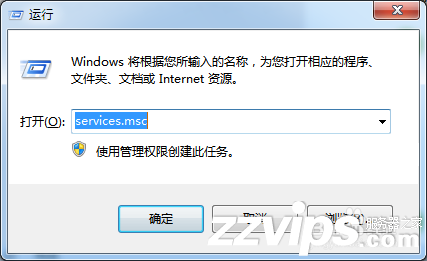
当然,我们也可以通过右击桌面或“开始”菜单中的“计算机”图标,从弹出的右键菜单中选择“管理”项。
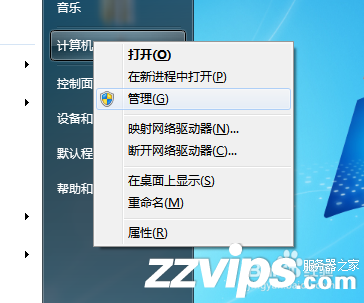
从打开的“计算机管理”窗口中,展开“服务和应用程序”-“服务”项,找到“RPC Loader”项,双击打开。
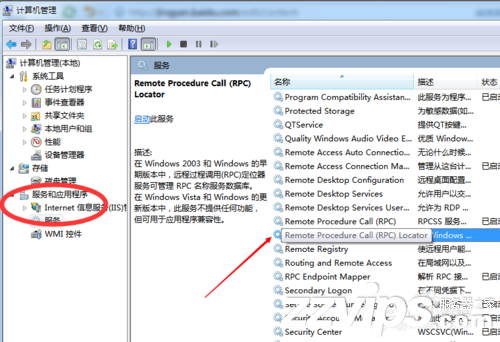
从打开的“RPC Loader”属性窗口中,就会发现当前此服务处于停止状态,此时我们需要点击“启动类型”下拉列表,将其设置为“自动”。
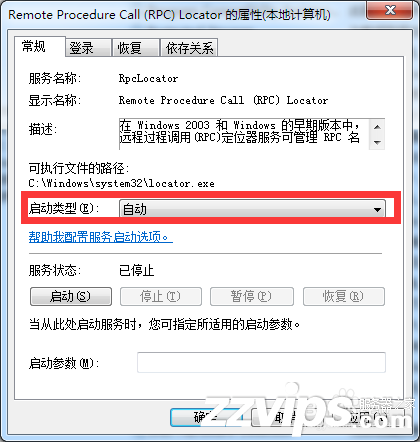
接着点击“启动”按钮,将此“RPC Loader”服务开启,并点击“确定”完成设置。
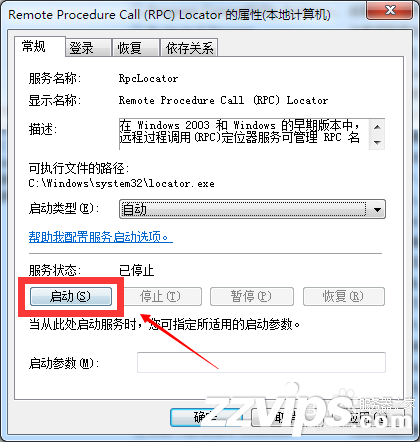
同时我们还需要确保“RPC(call)”服务正常开启,只需要双击对应的服务,从打开的“属性”窗口中查看“服务状态”来判断。